Cum se utilizează înregistrarea ecranului în iOS 11 pentru a crea videoclipuri pe ecranul dvs. iPad sau iPhone

Ai vrut vreodată să creezi o înregistrare în direct a ecranului iOS sau să înregistrezi un tutorial despre cum să folosești o aplicație? Cu iOS 11, este ușor.
Cea mai recentă actualizare a sistemului de operare mobil Appleaduce o serie de funcții iOS 11 noi în noul și îmbunătățit Control Center. Un plus notabil este funcția de înregistrare a ecranului. Acest lucru, așa cum sugerează și numele, vă permite să realizați un videoclip cu ecranul iPhone sau iPad. Este perfect pentru a crea tutoriale video rapide pentru mama, blogul tău sau doar pentru distracție. Anterior, captarea ecranului video cu iPhone-ul a fost posibilă doar cu hack-uri terțe. Dar acum este la fel de ușor ca un glisor și un robinet.
Înregistrați-vă ecranul în iOS 11
Dacă o captură de ecran valorează o mie de cuvinte, atunci aînregistrarea pe ecran este în valoare de un milion. Tutoriale video care arată de fapt modul în care se face ceva în acțiune live sunt toate furiei. Apple a realizat în cele din urmă acest lucru și a decis să adauge o caracteristică de înregistrare pe ecran. Acest lucru vă permite să înregistrați întreaga interfață de utilizator și aplicații iOS.
(În acest moment, există unele controverse asupra ecranuluiînregistrare, deoarece puteți înregistra lucruri ca Snapchat care dispar mesaje sau conținut protejat de drepturi de autor. Dar deocamdată, să ne concentrăm asupra utilizărilor legitime, dintre care sunt mult mai multe.)
Înregistrarea pe ecran poate fi accesată din noul centru de control. Dar nu este acolo implicit. Mai întâi trebuie să o adăugați.
Pentru a face acest lucru, lansați Setări> Control Center> Personalizați controale.
Glisați în jos, apoi atingeți butonul plus de lângă Înregistrare ecran.
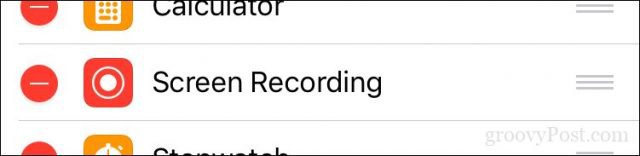
Acum puteți accesa widgetul Înregistrarea ecranului pe tabloul de bord al Centrului dvs. de control.
Pentru a începe înregistrarea ecranului, glisați în sus, apoiatingeți butonul de înregistrare a ecranului. Se va efectua o numărătoare inversă de cinci secunde, apoi banner-ul dvs. de stare va deveni roșu, indicând înregistrarea acestuia. Efectuați acțiunile pe care doriți să le demonstrați.
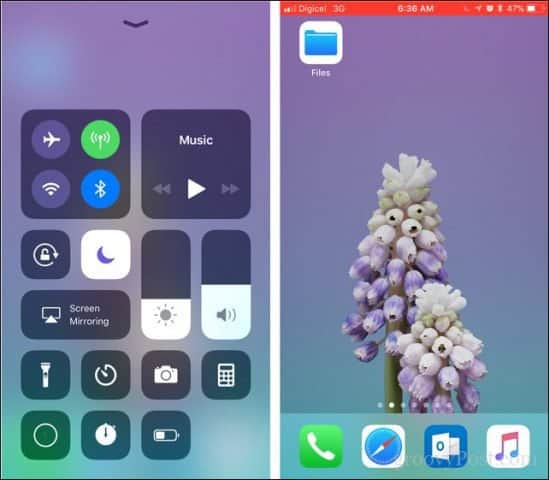
După ce ați terminat, puteți încheia înregistrarea apăsând bannerul roșu. La prompt, atingeți Stop pentru a termina înregistrarea sau Anulare a continua.
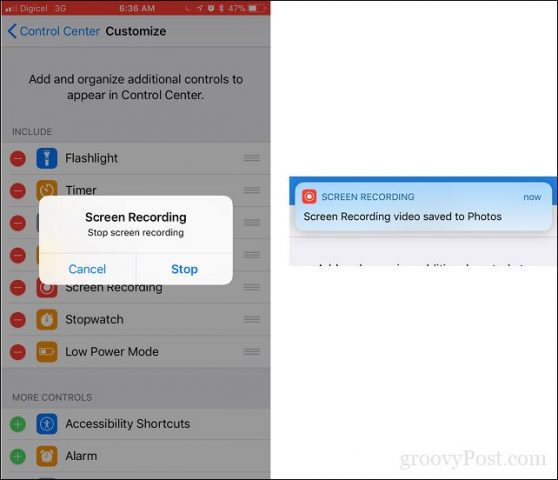
Înregistrările de pe ecran sunt stocate în aplicația Fotografii pentru vizualizare și editare.
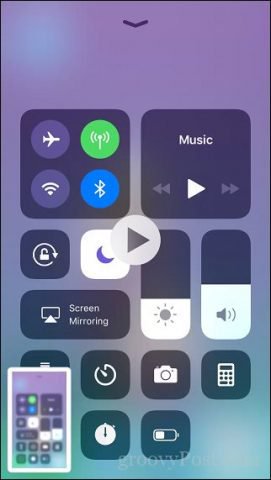
Concluzie
Înregistrarea ecranului iOS este cu siguranță binevenităîn plus și pentru site-uri precum ale noastre, creează oportunitatea de a vă oferi conținut și mai captivant. Pentru ajutor și asistență de la distanță, aceasta poate fi și o funcție la îndemână. De exemplu, dacă un prieten sau o rudă are nevoie de ajutor pentru gestionarea și personalizarea notificărilor, îi puteți trimite un tutorial video.
Dacă sunteți în căutarea unei funcții similareWindows 10, trebuie să luați în considerare o aplicație terță parte. Techsmiths Camtasia este o alegere populară plătită pe care o iubim datorită cât de ușor și puternic este de utilizat. Există opțiuni gratuite, cum ar fi VLC Player sau OBS Studio, pe care le puteți folosi pentru a face același lucru.
Spuneți-ne ce părere aveți despre această nouă caracteristică iOS 11 în comentarii.








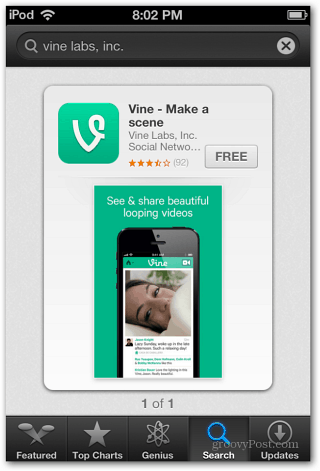
![Efectuați capturi video de ecran gratuit online folosind ScreenToaster [Cum să faceți]](/images/freeware/make-screen-capture-videos-free-online-using-screentoaster-how-to.png)
Lasa un comentariu